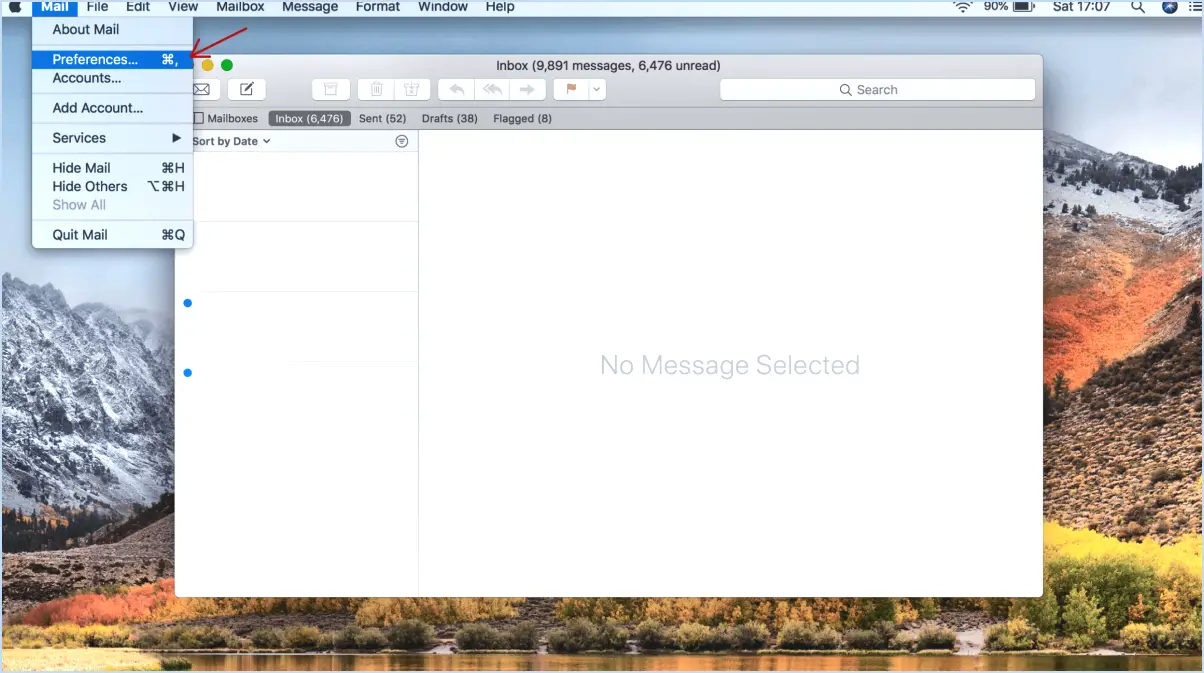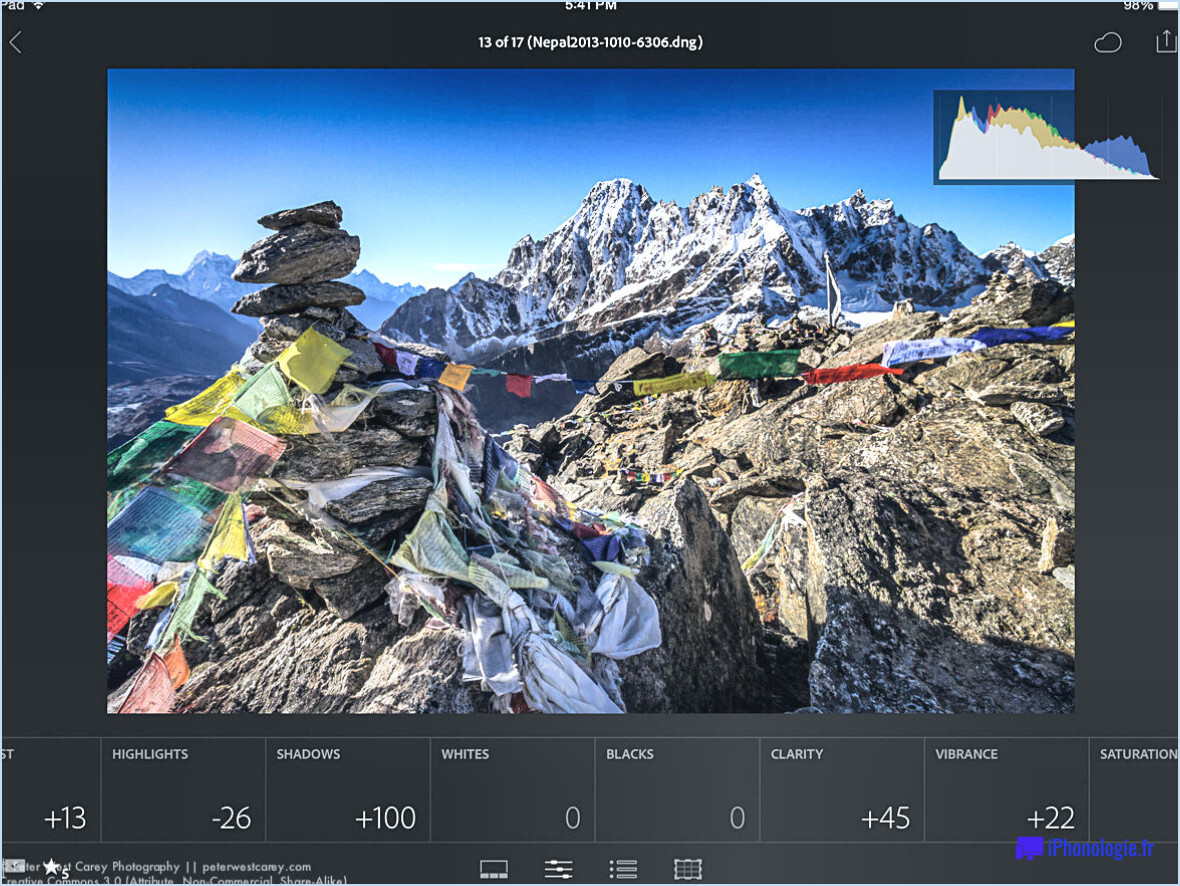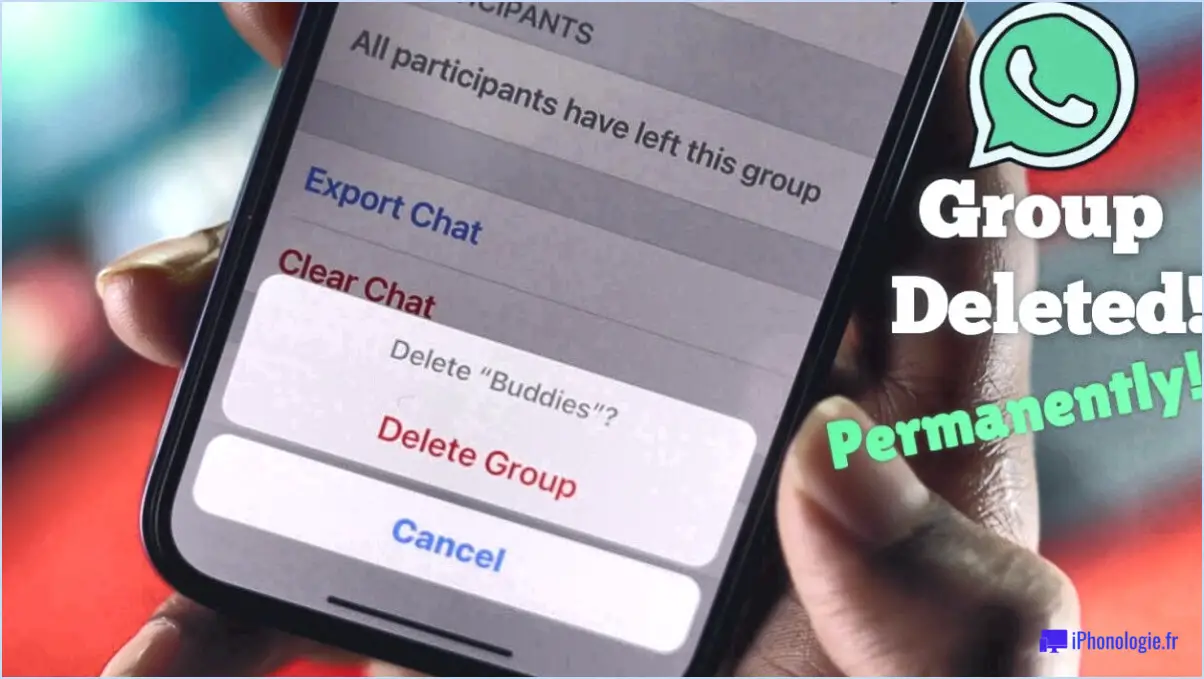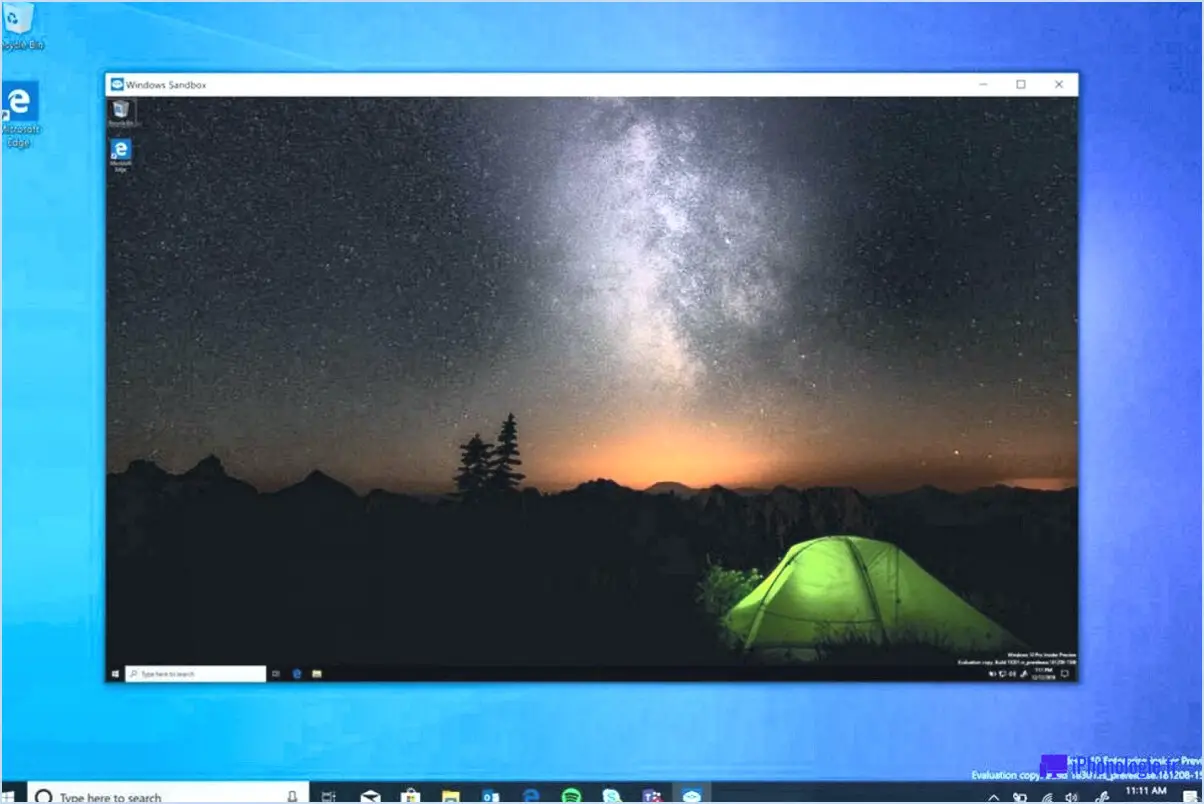Edge pour Windows : Comment désactiver Microsoft Defender SmartScreen?
Pour désactiver Microsoft Defender SmartScreen dans Edge pour Windows, procédez comme suit :
- Ouvrez Edge : lancez le navigateur Microsoft Edge sur votre ordinateur Windows.
- Accédez aux paramètres : Recherchez les trois lignes horizontales dans le coin supérieur droit de la fenêtre du navigateur. Il s'agit de l'icône « Menu ». Cliquez dessus pour ouvrir un menu déroulant.
- Choisissez les paramètres : Dans le menu déroulant, sélectionnez l'option « Paramètres ». Vous accéderez ainsi à la page des paramètres où vous pourrez configurer diverses options du navigateur.
- Naviguez jusqu'à Confidentialité et sécurité : Dans la page des paramètres, trouvez et cliquez sur la catégorie intitulée « Confidentialité et sécurité ». Elle apparaît généralement sur le côté gauche.
- Accédez aux paramètres avancés : Dans la section « Confidentialité et sécurité », vous trouverez diverses options. Recherchez la sous-section intitulée « Paramètres avancés » et cliquez dessus.
- Modifier les fonctions de sécurité : Une fois que vous êtes dans la section « Paramètres avancés », faites défiler vers le bas jusqu'à ce que vous trouviez l'option « Fonctions de sécurité ».
- Désactiver Microsoft Defender SmartScreen : Dans la section « Fonctions de sécurité », vous remarquerez une case à cocher à côté de « Microsoft Defender SmartScreen ». Pour désactiver SmartScreen, il suffit de décocher cette case.
- Sauvegardez les modifications : Après avoir décoché la case, les modifications sont automatiquement enregistrées. Vous pouvez maintenant quitter la page des paramètres.
En suivant ces étapes, vous aurez réussi à désactiver Microsoft Defender SmartScreen dans Edge pour Windows. Cette fonctionnalité, conçue pour vous protéger contre les sites web et les téléchargements potentiellement malveillants, ne sera plus active.
Il est important de noter que si la désactivation de SmartScreen peut offrir plus de flexibilité dans votre expérience de navigation, il est également judicieux de garder votre système protégé en étant prudent quant aux sites Web que vous visitez et aux fichiers que vous téléchargez.
N'oubliez pas que ces mesures sont exactes à la date de ma dernière mise à jour, en septembre 2021, et qu'il peut y avoir eu des changements depuis. Reportez-vous toujours aux informations les plus récentes ou consultez la documentation officielle de Microsoft pour obtenir les conseils les plus récents.
Qu'est-ce que Windows Defender Application Guard?
Windows Defender Application Guard (WDAG) est un outil de sécurité robuste intégré à Windows 10 et Windows 8.1. Son objectif principal est de renforcer la défense de votre appareil contre les menaces des logiciels malveillants. Cette fonctionnalité innovante fonctionne en identifiant, en obstruant et en déjouant les attaques potentielles.
Les principales caractéristiques de WDAG sont les suivantes :
- Isolement: WDAG exécute des applications potentiellement risquées dans un environnement virtualisé, les isolant du système central et des données sensibles.
- Protection: Il protège contre les logiciels malveillants, les virus et autres éléments nuisibles susceptibles de compromettre la sécurité de votre appareil.
- Navigation améliorée: WDAG offre une navigation web plus sûre en lançant les sites non fiables dans un conteneur isolé, empêchant ainsi les infections potentielles de logiciels malveillants d'atteindre votre appareil.
Par essence, WDAG est un élément essentiel de la protection de l'intégrité de votre système, garantissant une expérience numérique sécurisée.
Comment réparer windows protected sur mon ordinateur?
Pour résoudre les problèmes liés aux fenêtres protégées sur votre ordinateur, suivez les étapes suivantes :
- Utilisez le support d'installation d'origine : Utilisez une machine virtuelle ou un autre ordinateur pour restaurer le support d'installation original de Windows. Utilisez ce support pour réparer la fenêtre protégée.
- Réparez les fenêtres : Utilisez le support d'installation pour lancer un processus de réparation de l'installation Windows protégée. Suivez les instructions pour corriger les erreurs du système.
- Logiciel tiers : Explorez les solutions logicielles tierces réputées conçues pour résoudre les problèmes liés à Windows protégé. Ces programmes peuvent aider à identifier et à résoudre les problèmes sous-jacents.
N'oubliez pas de sauvegarder vos données importantes avant de tenter de résoudre le problème, car certaines méthodes peuvent entraîner une perte de données. Si le problème persiste, il peut être conseillé de consulter un technicien professionnel.
Microsoft Edge présente-t-il un risque pour la sécurité?
Microsoft Edge ne présente aucun risque pour la sécurité. Il s'agit d'un navigateur rapide et sûr, doté de fonctionnalités telles que la navigation par onglets et l'intégration de Cortana. Ses mesures de sécurité robustes et ses mises à jour régulières garantissent une expérience de navigation sûre, ce qui en fait un choix fiable pour les utilisateurs à la recherche de sécurité en ligne.
Quelles sont les fonctionnalités de sécurité de Microsoft Edge?
Microsoft Edge est doté d'une gamme de fonctionnalités de sécurité robustes, offrant une protection complète aux utilisateurs :
- Windows Defender : Intégré à Microsoft Edge, Windows Defender agit comme un puissant bouclier contre les virus, les logiciels espions et divers risques en ligne.
- Chrome Security : Microsoft Edge exploite Chrome Security pour protéger votre expérience de navigation en identifiant et en détournant les menaces des sites web malveillants.
- Fonctionnalité de sécurité renforcée de Microsoft : Cette fonctionnalité fortifie Microsoft Edge en le protégeant contre les attaques visant à exploiter les vulnérabilités connues.
Ces mesures de sécurité garantissent collectivement une expérience de navigation sûre et sans souci, en renforçant votre défense contre les menaces en ligne.
Windows Defender protégera-t-il mon ordinateur?
Windows Defender, un programme antivirus intégré est préinstallé sur Windows 10 et 8.1. Il protège votre ordinateur contre les virus, les logiciels malveillants et d'autres logiciels malveillants. Pour une couche de sécurité supplémentaire, envisagez d'installer un programme antivirus tiers.
Edge bloque-t-il les sites malveillants?
Oui, Edge bloque est une fonction du navigateur qui permet d'empêcher l'accès à sites web malveillants. Bien qu'elle ne soit pas totalement infaillible, elle constitue une couche de défense contre les infections par des logiciels malveillants, sauvegardant les utilisateurs dans une certaine mesure.
Comment corriger ce paramètre géré par votre administrateur?
Lorsque vous rencontrez le message « Ce paramètre est géré par votre administrateur », il est essentiel de comprendre que les paramètres spécifiques ne sont pas directement gérés par les administrateurs. Ce sont plutôt les système d'exploitation régit ces paramètres. Pour résoudre ce problème, il convient de suivre les étapes suivantes :
- Vérifiez le type de compte d'utilisateur: Assurez-vous que votre compte dispose des privilèges nécessaires pour modifier les paramètres.
- Politiques de groupe: Si vous êtes sur un réseau, vérifiez si des politiques de groupe appliquées peuvent restreindre les modifications.
- Mises à jour du système: Assurez-vous que votre système d'exploitation est à jour, car les mises à jour permettent souvent de résoudre ces problèmes.
Rappelez-vous que c'est le contrôle du système d'exploitation, et non un paramètre spécifique, qui est en jeu.